2、在左侧依次展开HKEY_LoCAL_MACHinE\system\CurrentControlset\services\atapi。
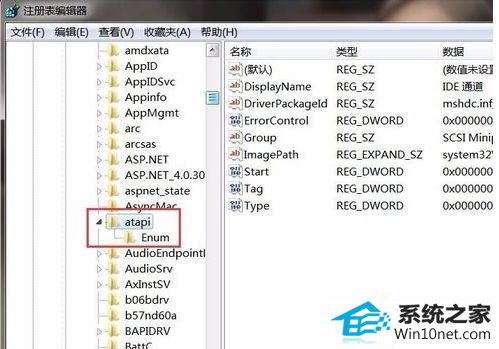
3、在atapi项下,新建子项“Controller0”。
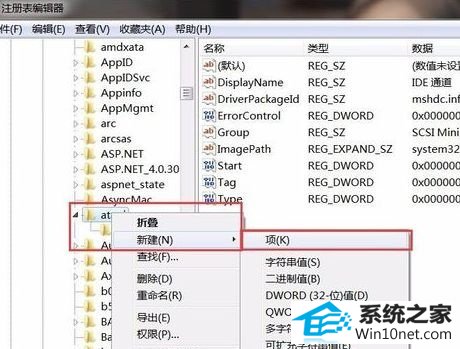
4、然后在新建的Controller0子项下,新建一个dwoRd值,命名为“Enumdevice1”。
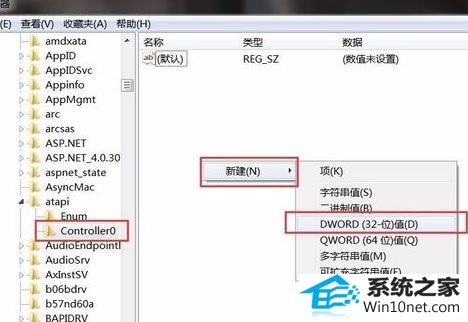
5、双击打开,将值设置为1。
6、重启计算机后,看看是否显示光驱图标,如果没有则再打开注册表:HKEY_LoCAL_MACHinE\sYsTEM\CurrentControlset\Control\Class。
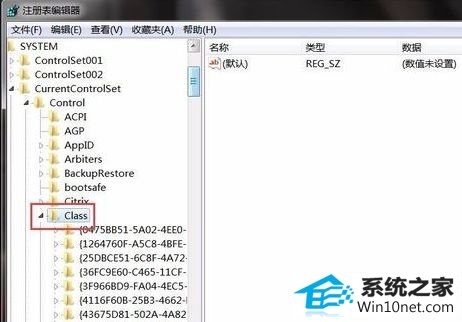
7、找到Class项下的{4d36E965-E325-11CE-BFC1-08002BE10318}子项。
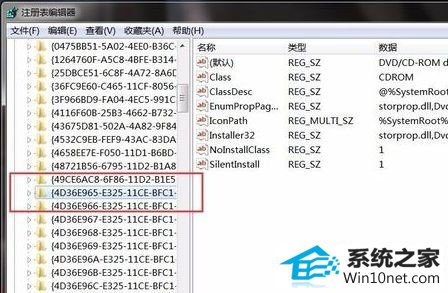
8、在右侧找到“UpperFilters和LowerFilters”并删除。
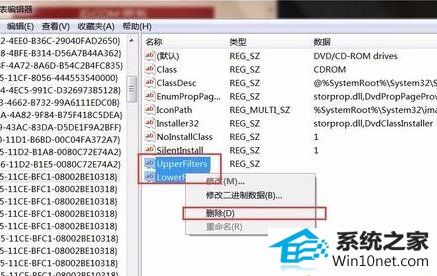
9、重启计算机后就可以重新显示光驱图标了。
友情链接:
本站发布的资源仅为个人学习测试使用!不得用于任何商业用途!请支持购买微软正版软件!
如侵犯到您的版权,请通知我们!我们会第一时间处理! Copyright?2021 专注于win7系统版权所有 川ICP备128158888号-8